와우! 우리는 온라인 제품을 즉시 업데이트할 수 있어요.
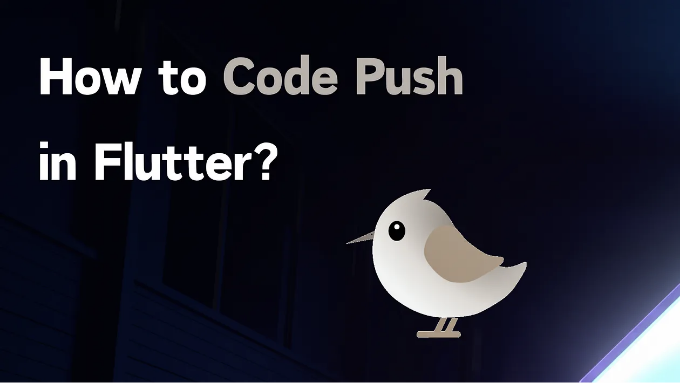
코드 푸시(Code Push)가 무엇인가요? 이는 Over The Air 업데이트(OTA)로 불릴 수 있는데, 개발자들이 최신 버전을 온라인 애플리케이션에 즉시 푸시할 수 있게 해줍니다.
당신이 네이티브로 개발하거나 크로스 플랫폼으로 개발하더라도, 제품 리뷰 장애물에 직면하게 될 것입니다. 작은 기능 업데이트나 버그 수정이라도 공식 검토를 위해 앱 버전을 다시 제출해야 합니다. 이 과정에서 얼마나 걸릴지, 자세한 검토 단계나 새로운 통과 조건은 무엇인지 알 수 없습니다. 결과를 알기 위해 1일이나 몇 일을 기다려야 할 수 있습니다. 모두가 희망하는 것은 모바일 앱이 웹처럼 빠르게 업데이트되고 사용되어 문제를 빠르게 해결하며 사용자에게 최상의 경험을 제공하는 것입니다.
Shorebird가 나타난 이유는 이 문제를 해결하기 위해서입니다. 지난해 팀은 Code Push를 시작했는데, 이를 통해 개발자들이 제품과 애플리케이션에 대한 OTA(Over-The-Air) 업데이트를 수행할 수 있습니다. 이는 새로운 앱 버전 코드를 사용자의 모바일 기기로 직접 전송할 수 있어서 표준적이고 복잡한 상점 검토 과정을 거치지 않아도 됩니다. 게다가, 모든 작업은 Shorebird CLI를 통해 이루어지며, 이는 CICD 도구인 Codemagic와 같은 도구들을 쉽게 통합하여 업데이트 배포 프로세스를 간소화할 수 있게 해줍니다. 매우 편리합니다.
일반 사용자들에게는 Code Push 업데이트 덕분에, 실시간으로 앱을 업데이트한 후 사용자들은 Play Store나 Apple Store를 통해 수동으로 업데이트하지 않아도 항상 최신 기능의 최신 버전을 사용할 수 있습니다.
왜 "Shorebird"라는 이름인가요?
Flutter의 첫 번째 사무실은 Mountain View의 Shorebird Way에 위치했기 때문입니다.
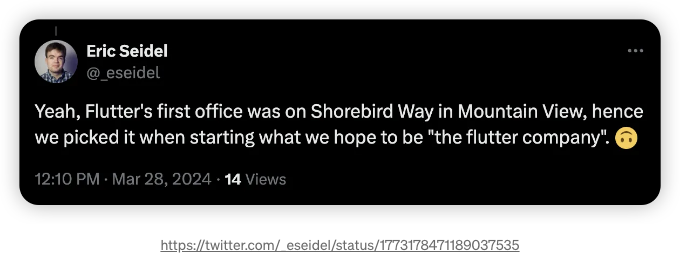
소개
인증
Shorebird를 사용하기 전에 사용자는 먼저 인증을 해야 합니다. 일반적인 OAuth 인증을 통해 유효하고 인증된 사용자만 액세스할 수 있도록 보장합니다.
역할 권한
일반적으로 개발 팀 내에는 개발자와 감독관과 같은 다양한 직책이 있습니다. 우리는 패치를 생성할 권한이 있는 사람과 배포 관련 작업을 수행할 수 있는 사람을 정의할 수 있습니다.
즉시 업데이트
최종 사용자의 앱은 몇 분 안에 업데이트될 수 있어서, 다트 코드 변경 사항을 보장하여 모두가 최신 기능 및 최적화에 계속 액세스할 수 있습니다.
쉽게 문제 해결하기
애플리케이션 문제를 신속하게 해결하고 불필요한 위험이나 스트레스를 겪지 않도록 합니다.
강력한 신뢰
Surebard의 코드 푸시는 Apple과 Google에서 철저히 검토 및 승인되었으며, 창립자 Eric 및 많은 잘 알려진 개발자들로부터 제품 보증을 받았습니다. 팀 멤버들은 손길이 민첩하고 활발합니다. 또한 인증되지 않은 액세스를 방지하기 위해 표준 암호화 및 인증 방법을 사용하여 최고 수준의 보안으로 애플리케이션 업데이트가 제공되도록 보장합니다.
업데이트 프로세스
기본적으로 Shorebird는 앱을 실행할 때 백그라운드에서 새로운 패치를 확인하고 설치합니다. 애플리케이션의 시작 속도에 영향을 미치지 않도록 백그라운드 분리를 통해 처리됩니다. 이번에 설치된 패치는 다음에 애플리케이션을 시작할 때 사용할 수 있습니다.
공식문서
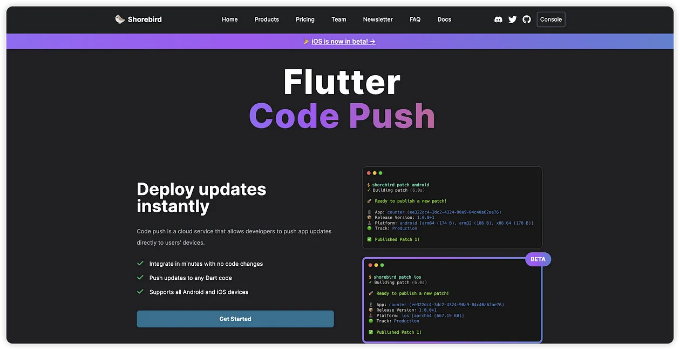
Shorebird 설정
Shorebird CLI를 설치하고 터미널을 열어서 다음 명령어를 입력하세요
# macOS
curl --proto '=https' --tlsv1.2 <https://raw.githubusercontent.com/shorebirdtech/install/main/install.sh> -sSf | bash
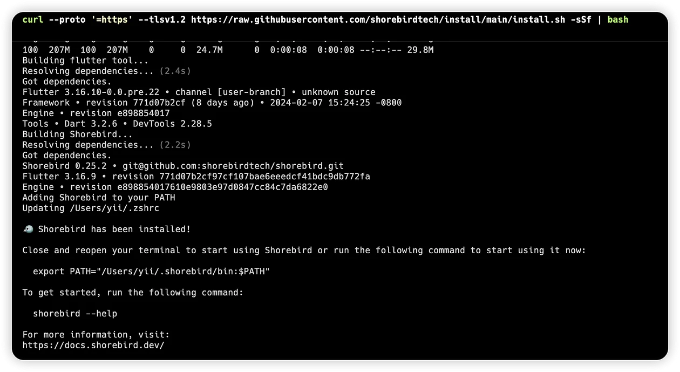
설치가 완료되면 터미널을 다시 열고 해당 명령어를 입력하세요. 로그인 링크를 클릭하여 확인하세요. 이는 일반적인 Google OAuth 로그인입니다.
shorebird login
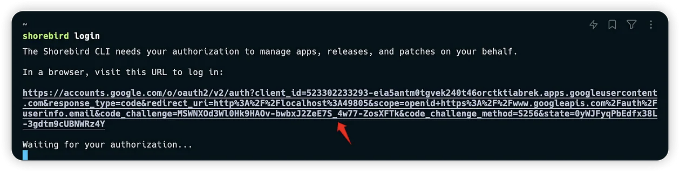
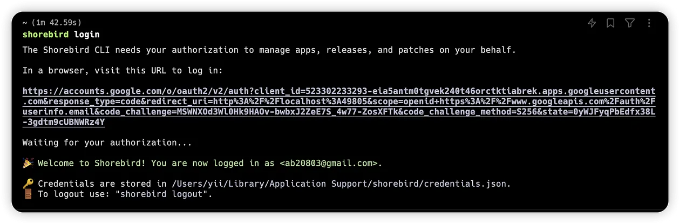
지금은 Shorebird 환영 편지도 우체통으로 받게 될 거에요.
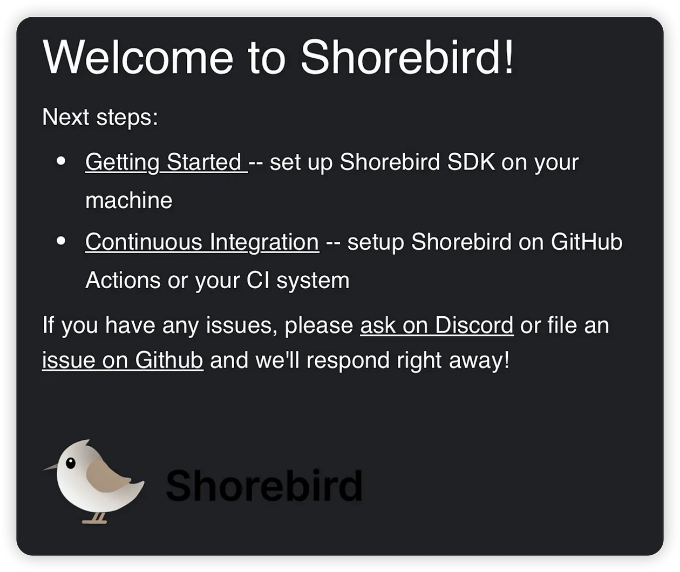
Shorebird 초기화
Flutter 프로젝트를 열고 설정 파일을 추가하고, 프로젝트의 루트 디렉토리에서 사용하고, 다음 명령을 실행하세요.
shorebird init
원본 데이터를 직접 덮어쓰기하려면 매개변수 --force를 사용하십시오.
Shorebird는 프로젝트가 소유한 플레이버 환경을 확인하고 모든 작업을 나열해줍니다. 이 작업에는 shorebird.yaml 파일을 생성하고 자산 설명을 위해 shorebird.yaml을 추가하는 것이 포함됩니다.
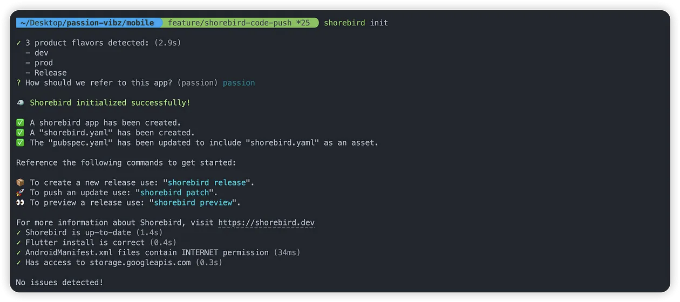
shorebird.yaml 파일의 app_id는 Shorebird가 애플리케이션을 식별하는 데 사용되며, 내부 정보는 비밀로 유지할 필요가 없습니다.
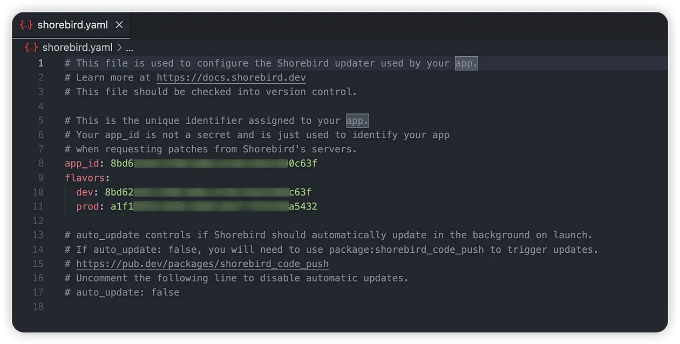
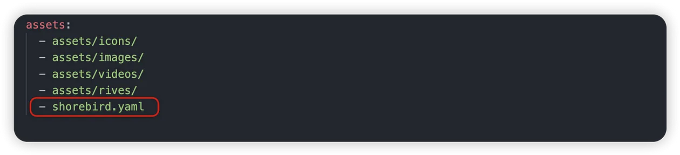
Shorebird 웹사이트에 방문하여 콘솔을 열고 프로젝트의 환경 설정을 확인하세요.
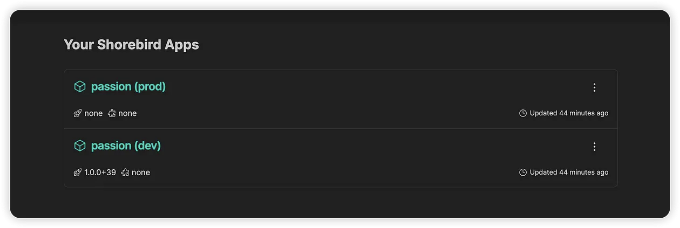
Shorebird Release
프로젝트의 릴리스 버전을 만들고 Shorebird 서버에 업로드하세요. 동시에 해당 플랫폼용 아티팩트 파일이 생성됩니다. Shorebird를 사용하면 flutter build를 대체할 shorebird release 명령을 사용할 수 있습니다.
네 가지 타겟:
- aar → Android 라이브러리 업로드
- android → Android 앱 업로드 (aab, apk)
- ios → iOS 앱 업로드
- ios-framework → iOS 프레임워크 업로드
shorebird release <target>
# Android
shorebird release android --artifact apk
사용 가능한 매개변수:
- --target → 프로젝트의 주 프로그램 파일입니다. 기본값은 main.dart입니다. 물론 flavor를 지정할 수도 있습니다. 예를 들어, lib/main_dev.dart와 같이
- --flavor → 사용할 flavor 환경
- --artifact → Android에서 생성된 파일입니다. 기본값은 aab이며 apk로 변경할 수도 있습니다.
얼음가마도 플러터 빌드와 비슷한 쇼어버드 릴리스를 할 수 있고 원본 파라미터를 수용할 수 있습니다. 반드시 두 개의 -- 구분자를 추가해주세요.
안드로이드 릴리스
shorebird release android -- --dart-define="key=xxxxxx"
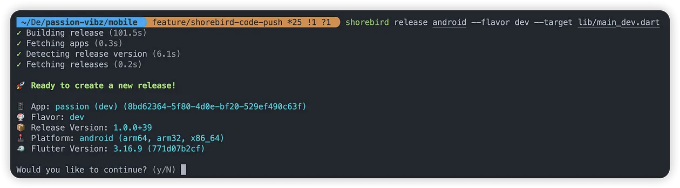
새 아티팩트 파일이 로컬에서 생성됩니다. AAB일 경우 로그에서 이 파일을 Play Store에 업로드할 수 있음을 알려줍니다. APK일 경우 시뮬레이터나 실제 기기에 직접 설치할 수 있습니다. 동시에 클라우드에 릴리스 기록도 생성됩니다.
릴리스 명령을 다시 실행하면 오류 메시지가 표시됩니다. 버전 번호를 올리고 다시 시도해주세요. 버전이 동일하기 때문입니다. 각 릴리스는 새로운 변경사항을 나타내므로 반드시 pubspec.yaml의 Flutter 버전을 수정하거나 클라우드에 있는 릴리스 기록을 삭제하여 릴리스가 성공하도록 해주세요!

iOS 릴리스
먼저, 프로젝트의 iOS 아티팩트를 빌드하려면 shorebird release를 사용하여 일반적으로 .ipa 파일을 생성합니다.
shorebird release ios --flavor dev --target ./lib/main_dev.dart
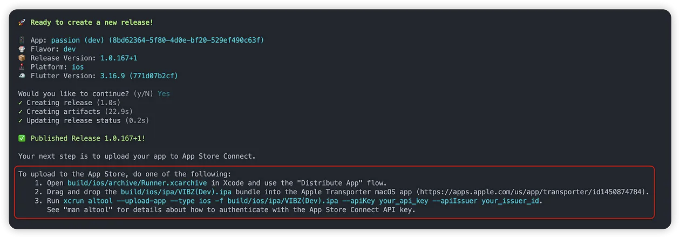
다음은 Apple Store에 배포하는 프로세스입니다. 이는 수동 데모이므로 XCode에서 처리하고 몇 가지 단계를 제공하겠습니다.
단계 1. 릴리스가 Shorebird 서버에 발행된 후 Runner.xcarchive 파일을 찾아 두 번 클릭하여 엽니다.
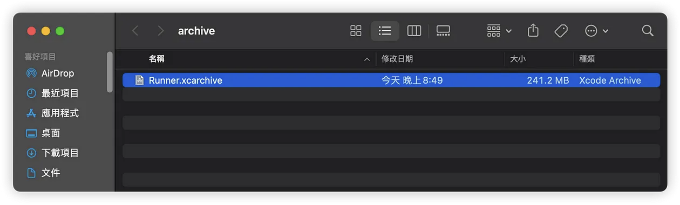
2단계. 일반적인 아카이브 프로세스이며, "앱 배포"를 선택합니다.
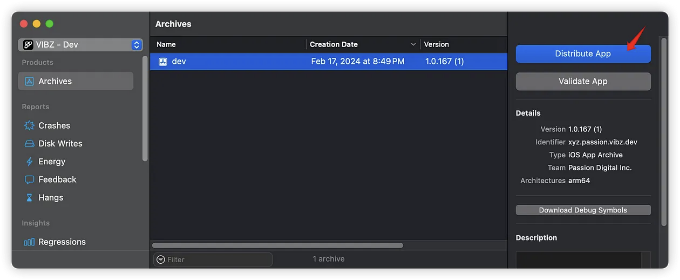
3단계. 일반적으로 TestFlight 및 앱 스토어 옵션을 선택하지만 Shorebird는 다른 설정을 필요로 하므로 "사용자 정의"를 선택합니다.
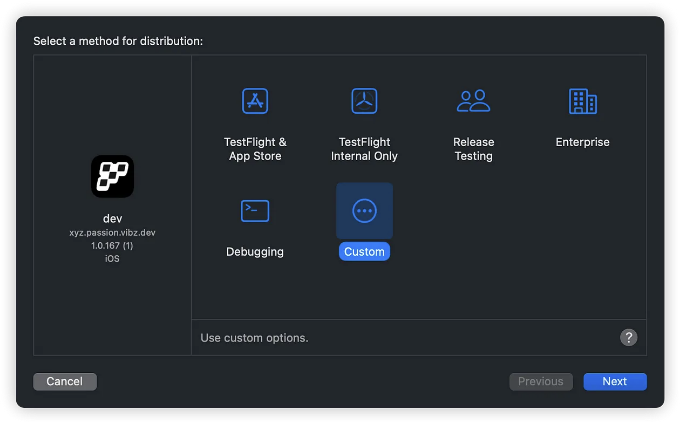
단계 4. “App Store Connect”를 클릭하세요.
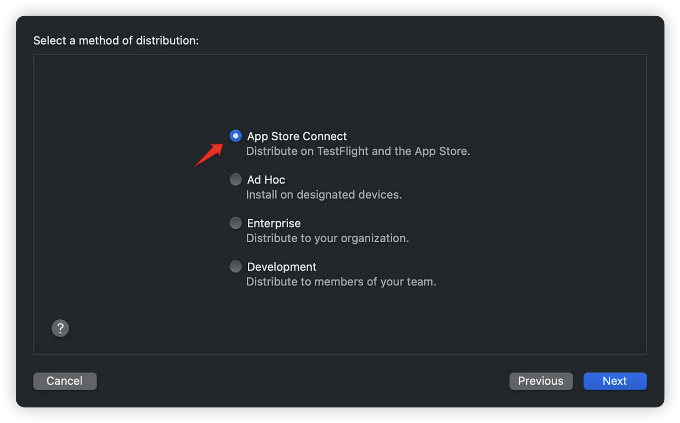
단계 5. 이 단계가 가장 중요합니다. "버전 및 빌드 번호 관리"를 취소해야 하며 버전 정보를 업데이트할 필요가 없습니다.
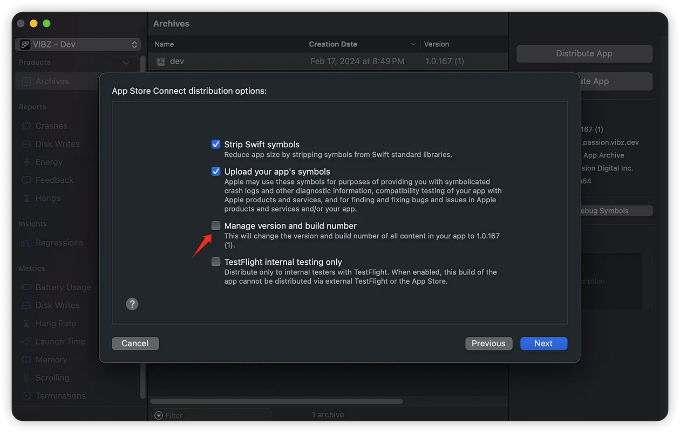
단계 6. 그런 다음 올바른 개발 인증서와 프로필을 선택하여 Apple Store에 업로드하세요. 개발자들은 TestFlight를 통해 후속 테스트(패치 업데이트 포함)도 수행할 수 있습니다.
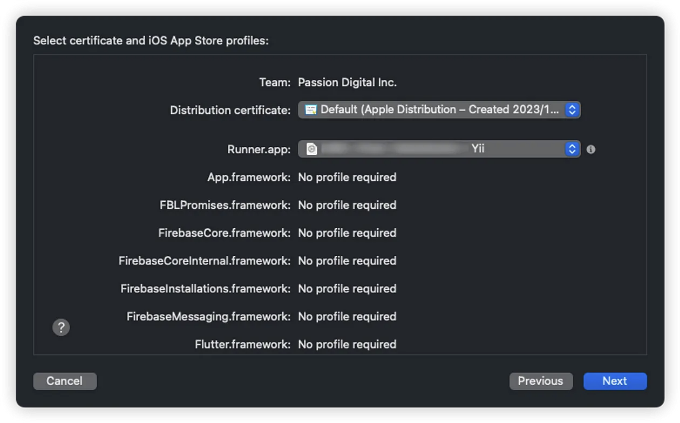
릴리스 삭제
클라우드에 처음으로 게시된 릴리스 버전을 삭제할 수 있지만, 이 작업은 되돌릴 수 없음을 기억하세요.
해안새 릴리스 삭제
#flavor
해안새 릴리스 삭제 --flavor dev
Shorebird 미리보기
해안새 릴리스가 출시된 후, 에뮬레이터 및 기기에서 새 릴리스를 미리보기할 수 있습니다. 릴리스 아티팩트 파일을 다운로드하고, 기기에 애플리케이션을 설치한 다음 애플리케이션을 실행합니다. 주로 개발 및 CI/CD 프로세스에서 사용됩니다.
shorebird preview
Shorebird Patch
현재 릴리스 버전을 위한 패치를 게시하고 해당 버전을 사용하는 사용자들에게 업데이트하세요. 개발자가 패치를 릴리스하면 사용자들은 애플리케이션을 다운로드하고, 그 다음에 여는 경우 새 Dart 코드가 바로 실행됩니다.
패치는 현재 애플리케이션의 버전 번호를 변경하지 않습니다. 이는 새 버전이 아닌 기존 버전에 적용됩니다.
패치 업데이트 과정:
- 최신 아티팩트 생성
- 해당 릴리스 아티팩트 다운로드
- 새 버전과 이전 버전 간의 차이를 확인하고 패치 아티팩트 생성
- 패치를 Shorebird 서버에 업로드
- 안정 채널로 패치를 업그레이드
shorebird patch android
shorebird patch ios
# args
shorebird patch android --flavor dev --target ./lib/main_dev.dart -- --dart-define="key=xxxxxx"
플러터 개발
먼저, Shorebird 패키지 shorebird_code_push를 프로젝트에 추가하세요.
flutter pub add shorebird_code_push
이 패키지의 주요 API에는 다음이 포함됩니다:
- 기기가 Shorebird를 지원하는지 확인
- 현재 설치된 패치 버전 가져오기
- 다음 패치 버전 가져오기
- 다운로드할 수 있는 새 패치가 있는지 확인
- 새 패치 다운로드하기
💡 새 패치를 다운로드할 수 있는지 확인하기
shorebirdCodePush.isNewPatchAvailableForDownload()
💡 새 패치 다운로드하기
shorebirdCodePush.downloadUpdateIfAvailable()
애플리케이션의 초기 단계에서 새 패치를 다운로드한 후에는 효과적으로 실행되고 새로운 버전의 Dart 코드를 실행하려면 애플리케이션을 다시 시작해야 합니다. 따라서 사용자가 업데이트가 완료되었으며 이 시점에 재시작될 것임을 상기시키는 것이 좋습니다. 사용자가 원하는 경우에만 작업을 수행하기 전에 수동으로 클릭할 수 있도록 하여 갑작스럽게 재시작하여 나쁜 경험을 유발하지 않도록 합니다.
공식 예제를 참고하세요. 구현해야 할 주요 단계는 다음과 같습니다:
- 새로운 패치를 다운로드할 수 있는지 확인
- 새로운 패치가 있을 경우 사용자에게 업데이트할 것을 알림
- 사용자가 업데이트를 수행함
- 현재 사용자가 수행 중인 작업을 나타내는 업데이트 상태 메시지 표시
- 새로운 패치 다운로드
- 업데이트가 완료되었음을 나타내는 상태 메시지 표시, 앱을 다시 시작하여 새로운 기능을 사용할 수 있게 함
- 다시 시작은 restart_app 패키지의 도움으로 수행할 수 있습니다.
final isUpdateAvailable =
await _shorebirdCodePush.isNewPatchAvailableForDownload();
if (!mounted) return;
setState(() {
_isCheckingForUpdate = false;
});
if (isUpdateAvailable) {
_showUpdateAvailableBanner();
} else {
ScaffoldMessenger.of(context).showSnackBar(
const SnackBar(
content: Text('업데이트 없음'),
),
);
}
}
void _showDownloadingBanner() {
ScaffoldMessenger.of(context).showMaterialBanner(
const MaterialBanner(
content: Text('다운로드 중...'),
actions: [
SizedBox(
height: 14,
width: 14,
child: CircularProgressIndicator(
strokeWidth: 2,
),
),
],
),
);
}
void _showUpdateAvailableBanner() {
ScaffoldMessenger.of(context).showMaterialBanner(
MaterialBanner(
content: const Text('업데이트 가능'),
actions: [
TextButton(
onPressed: () async {
ScaffoldMessenger.of(context).hideCurrentMaterialBanner();
await _downloadUpdate();
if (!mounted) return;
ScaffoldMessenger.of(context).hideCurrentMaterialBanner();
},
child: const Text('다운로드'),
),
],
),
);
}
void _showRestartBanner() {
ScaffoldMessenger.of(context).showMaterialBanner(
const MaterialBanner(
content: Text('새로운 패치가 준비되었습니다!'),
actions: [
TextButton(
// 새로운 패치가 적용되도록 앱을 다시 시작합니다.
onPressed: Restart.restartApp,
child: Text('앱 다시 시작'),
),
],
),
);
}
Future<void> _downloadUpdate() async {
_showDownloadingBanner();
await _shorebirdCodePush.downloadUpdateIfAvailable(),
if (!mounted) return;
ScaffoldMessenger.of(context).hideCurrentMaterialBanner();
_showRestartBanner();
}
기억하세요! 기본적으로 활성 업데이트를 비활성화하려면 shorebird.yaml에서 auto_update를 false로 설정하십시오.
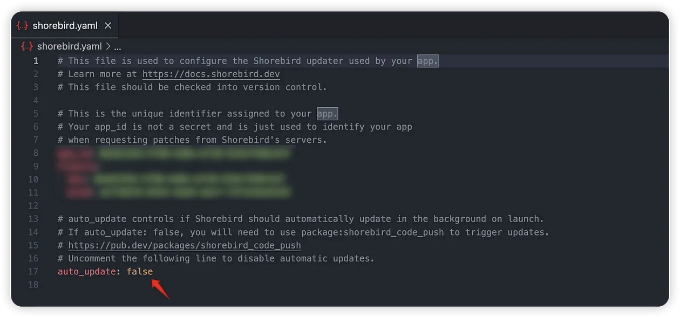
수동 업데이트나 프로그램 코드 제어가 필요한 이유가 있습니다. 여러 이점이 있죠:
- 패치 설치를 제어할 수 있습니다 (예: 특정 계정만 업데이트, 특정 권한을 갖는 사용자, 서버 부하를 줄이거나 롤아웃 리스크 감소를 위한 AB 테스트).
- 사용자를 존중하며, 사용자에게 보안 확인을 제공하고 사용자가 적극적으로 업데이트할 수 있도록 합니다.
안드로이드 설정
샸리버드 코드 푸시는 샤리버드 서버와 통신할 수 있도록 네트워크 권한을 필요로 합니다. 사용자들이 로컬 업데이트를 다운로드할 수 있도록 AndroidManifest.xml 파일을 수정해야 합니다.
<manifest>
<uses-permission android:name="android.permission.INTERNET" />
...
</manifest>
예시
안드로이드
Dart 코드를 사용하여 업데이트를 트리거하는 방법을 보여줍니다. 먼저, 이전 버전에 대한 Shorebird 릴리스를 수행하세요. 일반적으로 이 버전은 Play Store에 릴리스된 버전일 것입니다.
지정된 환경에 대한 지침을 사용하고 Android를 데모용으로 사용하므로 여기에서 APK 파일을 선택하세요.
shorebird release android --flavor dev --target lib/main_dev.dart --artifact apk
Android .apk 파일을 찾아서 Android 휴대폰에 설치하여 테스트하세요.
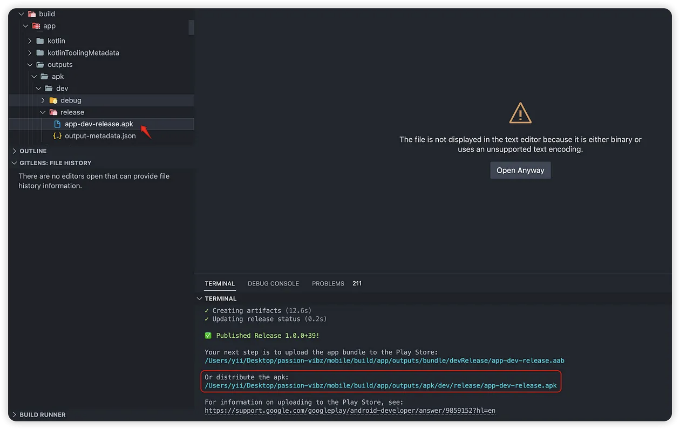
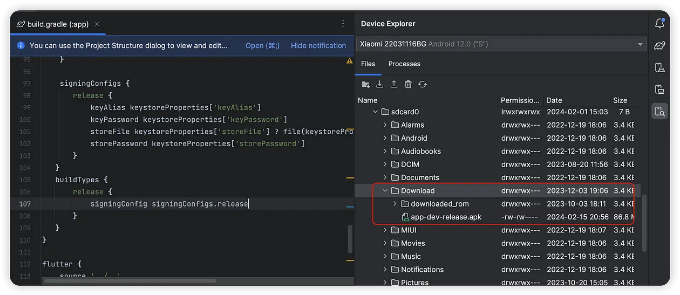
휴대폰에 .apk 파일을 설치하세요. 이는 상점에서 다운로드하는 것처럼 시뮬레이션할 수 있습니다. 다음은 APP의 초기 화면입니다. 만약 현재 이 화면이나 기능에서 버그를 발견한다면, 사용자들이 겪는 문제를 수정하기 위해 Shorebird를 통해 긴급하게 패치를 릴리스해야 합니다.
이 예시에서는 버튼의 텍스트와 배경색을 조정하고 일부 코드를 변경한 후 shorebird patch 명령을 사용하여 새 버전을 게시합니다.
shorebird patch android --flavor dev --target lib/main_dev.dart
Shorebird Cloud에서 릴리스 버전을 확인하고, 릴리스가 있으면 다운로드하여 새 코드와 결합합니다.
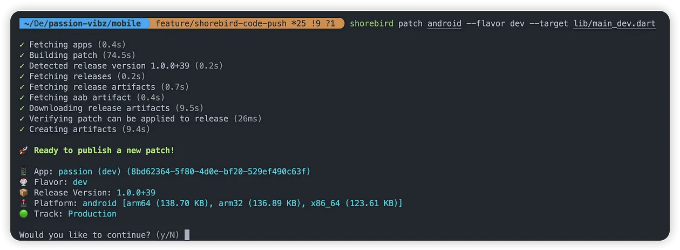
사전 작업이 완료되면, 패치를 생성하고 생성된 아티팩트를 Shorebird Cloud에 업로드할지 묻습니다. 이때, 최종 사용자가 새로운 패치를 감지할 수 있습니다.
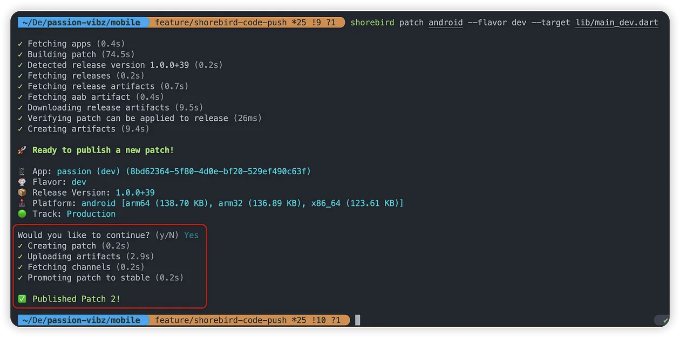
패치 페이지에서는 배포에 관한 모든 정보가 표시됩니다. 패치 #2는 방금 만들어진 패치입니다.
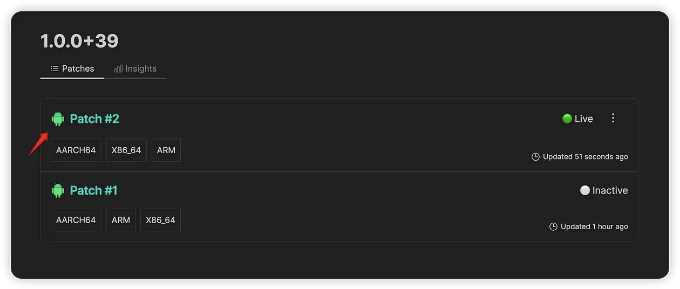
iOS
iOS 버전을 릴리스하는 것은 약간 복잡합니다. 먼저 쇼어버드 릴리스 명령을 사용하여 쇼어버드 아티팩트를 빌드하고, 그런 다음 애플 스토어에 업로드하세요.
shorebird release ios --flavor prod --target lib/main_prod.dart
이 예시는 안드로이드와 같습니다. 버튼의 텍스트와 배경색을 조정하고, 코드를 변경한 후 shorebird 패치 명령을 사용하여 새 버전을 릴리스합니다 (여기서 필요한 것은 패치의 플러터 버전이 쇼어버드 릴리스 버전과 동일한지 확인하는 것입니다).
shorebird patch ios --flavor prod --target ./lib/main_prod.dart
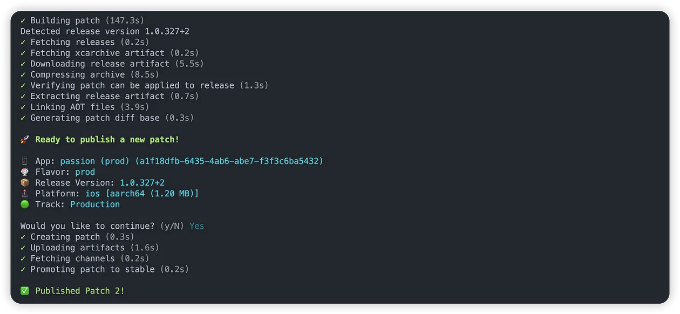
데모
- 먼저 APK 또는 TestFlight를 통해 앱의 릴리즈 버전을 설치한 후 열어 첫 번째 버전을 표시합니다.
- Dart 코드를 변경하고 앱 초기 페이지의 버튼 구성을 변경합니다. 텍스트와 배경 색상이 포함됩니다.
- 동일한 버전을 기반으로 Shorebird 패치를 게시합니다.
- 사용자가 앱을 다시 시작하면 새로운 패치가 확인되어 다운로드되며 완료 후 앱이 다시 시작됩니다.
- 열리면 새로 패치된 앱의 새 버전이 될 것이며 새로운 Dart 코드를 사용합니다.
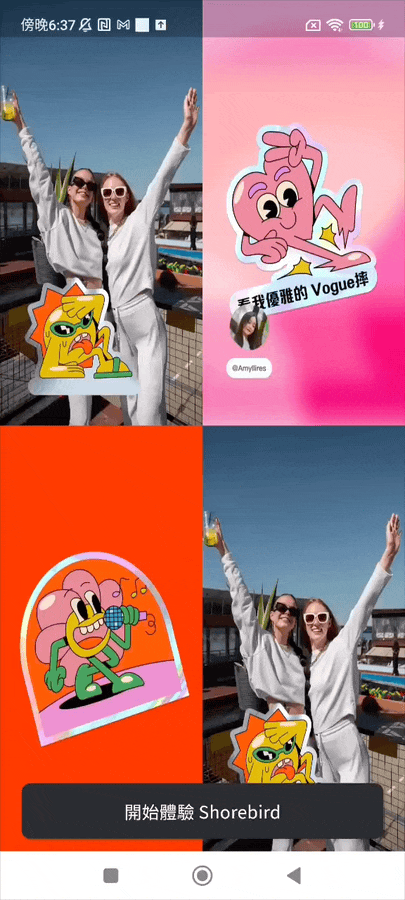
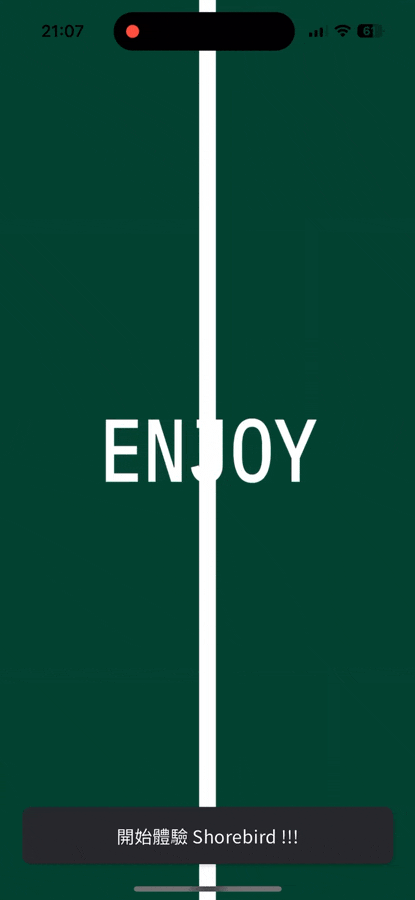
패치를 다운로드한 후 팀은 콘솔의 Insights 탭에서 현재 사용량 상태를 확인할 수 있습니다.
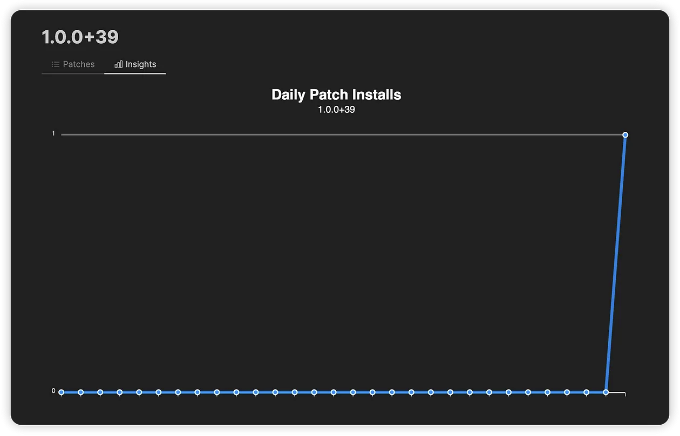
확인 및 업데이트 시기
- 기본 설정이 활성화된 경우, 사용자는 푸시 알림을 통해 알림을 받을 수 있습니다. 알림을 클릭하여 앱을 열면 Flutter 엔진이 시작되어 Shorebird가 패치를 다운로드하고 앱을 업데이트합니다.
- 수동 업데이트 및 코드 업데이트의 경우, 애플리케이션이 시작될 때 또는 실행 중일 때 주기적으로 패치를 확인하고 다운로드할 수 있습니다. 새 버전의 패치가 제공되면 다이얼로그, 스낵바, 토스트 등을 통해 사용자에게 알림을 보낼 수 있어 클릭하여 앱을 재시작하여 업데이트 가능합니다.
Q/A
Q1: 패치가 출시된 후 어떤 릴리즈 버전이 업데이트됩니까?
- 현재 패치는 최신 릴리즈 버전을 위한 것이므로, 사용자들은 패치를 통해 코드 푸시 업데이트를 수행하기 전에 먼저 최신 릴리즈를 설치해야 합니다.
- 이전 버전을 사용하는 사용자는 애플리케이션 내의 강제 업데이트 매커니즘을 사용하여 사용자들이 먼저 스토어의 최신 버전인 Shorebird 릴리즈 버전을 다운로드하도록 안내할 수 있습니다. 이후 애플리케이션은 나중에 패치를 통해 업데이트 될 수 있습니다.
Q2: Shorebird은 릴리스 버전을 관리합니다. 고객 제품에 대해 공식이 직접 코드를 푸시하는 것에 어떤 위험이 있을까요?
- 아니요, 공식은 현재 고객의 제품 코드를 볼 수 없거나 저장하지 않는 것을 보장합니다. 소스 코드 액세스 없이 "Push to Deploy"는 불가능합니다
공식 FAQ
커뮤니티
Shorebard의 Discord 커뮤니티에 가입하여 최신 소식, 팀 진행 상황, 개발 아이디어를 알아보고 모두와 소통해 보세요.
해결을 기다리는 중
현재 자산 리소스 파일의 교체와 업데이트가 지원되지 않습니다 (현재 v1.0 stable이 출시되었으며 곧 처리될 예정입니다)
참고
기타 기사
- Flutter 2024년 1월 💙 Flutter 월간
- 개발 스킬 향상을 위해 Dart 3 사용하기. 더 많은 예제와 팁.
- Flutter 2023년 12월 💙 Flutter 월간
- Flutter 2023년 11월 💙 Flutter 월간
- Dart 3에 익숙해지며, 더 쉬운 삶 만들기!
- Flutter 3.16 및 Dart 3.2 중요 내용 요약!
- Flutter 2023년 10월 💙 Flutter 월간
- Flutter 2023년 9월 💙 Flutter 월간
- Flutter 2023년 8월 💙 Flutter 월간
- Flutter 2023년 7월 💙 Flutter 월간